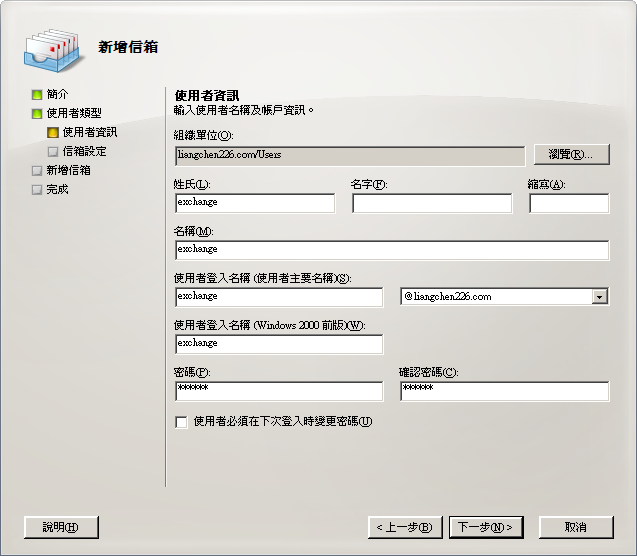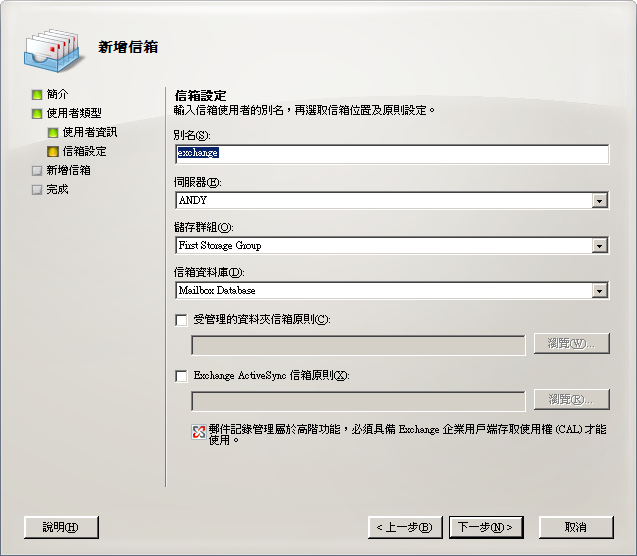CA ARCserve Backup 代理程式與選購程式簡介 › 使用代理程式 › Agent for Microsoft Exchange Server › 設定備份代理程式服務帳戶 › 設定備份代理程式服務帳戶 › 為 Exchange Server 2007、2010 和 2013 建立擁有信箱的網域使用者
為 Exchange Server 2007、2010 和 2013 建立擁有信箱的網域使用者
請依循下列步驟:
- 在 Exchange server 系統上的 Windows [開始] 功能表中,選取 [程式集]、Microsoft Exchange Server 與 [Exchange 管理主控台]。
即開啟 [Exchange 管理主控台]。
- 展開 [收件者配置] 物件,選取 [信箱] 物件,並在其上按一下滑鼠右鍵。
從快顯功能表中選取 [新信箱]。
即開啟 [新信箱 - 簡介] 對話方塊。
- 在 [選擇信箱類型] 區段中,選取 [使用者信箱] 選項,然後按一下 [下一步]。
即開啟 [新信箱 - 使用者類型] 對話方塊。
- 在 [新使用者] 區段中,選取 [新使用者] 選項,然後按一下 [下一步]。
即開啟 [新信箱 - 使用者資訊] 對話方塊。
- 完成下列欄位:
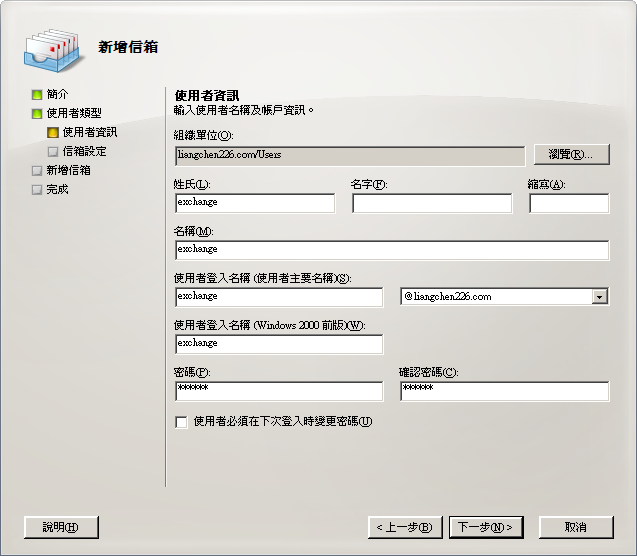
在 [名字] 欄位中輸入備份代理程式服務帳戶的名稱、「使用者登入名稱及密碼」,接著按一下 [下一步]。
即開啟 [新信箱 - 信箱設定] 對話方塊。
- 完成下列欄位:
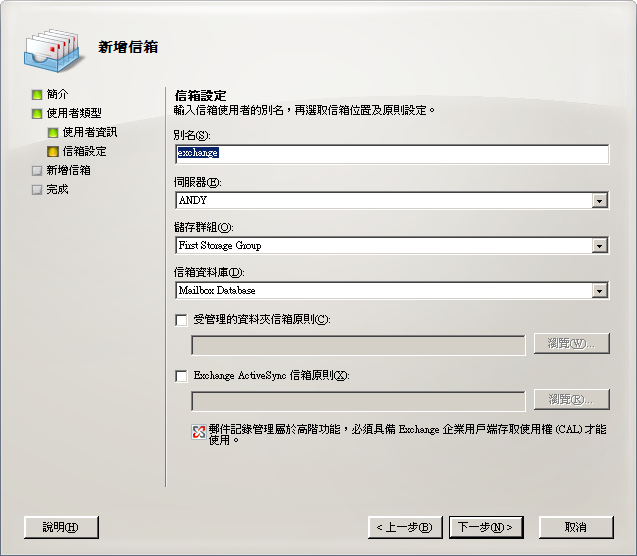
為信箱選取 [儲存群組] 與 [資料庫],然後按一下 [下一步]。
即開啟 [新信箱 - 配置摘要] 對話方塊。
- 確認配置摘要,如需進行變更,請按一下 [上一步] 按鈕。
- 若要完成配置,請按一下 [新增],然後按一下 [完成]。
您已在 Exchange Server 2007、2010 或 2013 系統上成功地建立了擁有信箱的網域使用者。
附註:建立備份代理程式服務帳戶和信箱之後,您應使用 Outlook 或傳送電子郵件到此帳戶以登入此帳戶驗證信箱是否正常。
Copyright © 2013 CA.
All rights reserved.
 
|
|